Saya akan memulai dari Bahasa Pemrograman Java.
 |
| Logo Bahasa Pemrograman Java |
Sejarah Singkat
Java ini awalnya dibuat oleh James Gosling saat masih bergabung di Sun Microsystems (sekarang Oracle) dan bahasa ini di rilis tahun 1995 loh.Namanya Java ?
iya, nama Bahasa Pemrograman ini diambil dari kopi murni yang digiling langsung dari biji (kopi tubruk) kesukaan James Gosling. Karna kopi ini berasal dari Jawa, maka dari itu mereka menamakannya bahasa Java.
Bahasa ini banyak mengadopsi sintaks yang terdapat dalam bahasa pemrograman C/C++ namun sintaks model objek yang lebih sederhana.
JDK (Java Development Kit)
Apa itu JDK ?bisa dibilang JDK itu adalah lingkungan pemrograman untuk menulis program-program aplikasi dan applet java, JDK sendiri terdiri dari lingkungan eksekusi program yang berada diatas Sistem Operasi.
dan didalam JDK sendiri terdapat dua Komponen (JRE dan JVM)
Penjelasannya bisa dilihat di link dibawah ini..
sumber : Sumber Pengertian JDK
Download dan Install JDK
Untuk download Java Development Kit, saya menyarankan agar teman teman mendownload JDK versi 7u79, karna versi ini lebih stabil.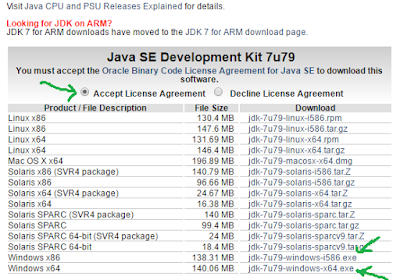 |
| Petunjuk Download Java SE Development Kit 7u79 |
- Buka link downloadnya => link : Download Java Development Kit 7u79
- Contreng Accept License Agreement
- Download sesuai versi bit dari windows anda,
Jika 32 bit, maka download installer yang Windows x86
Jika 64 bit, maka download installer yang Windows x64 - Install seperti anda biasa menginstall aplikasi..
Download dan Install IDE (Eclipse)
IDE ?itu singkatan dari Integrated Development Environment yang merupakan Program Komputer yang memudahkan kita dalam pembangunan sebuah perangkat lunak.
Bisa dibilang IDE ini tempat kita buat ng0ding.
Sebenernya banyak IDE yang bisa dipakai untuk Bahasa Pemrograman Java, seperti Eclipse, Netbeans, Notepad pun bisa dan compilenya di CMD *repot gan hahaha*.
Langsung aja
 |
| Petunjuk Download Eclipse untuk Windows |
- Buka link downloadnya => link : Download Eclipse
- Pilih versi Eclipsenya (biarkan Neon, karna itu versi terbaru, tapi ane pake Mars karna udah pernah download, dan males download lagi hahaha)
- Trus seperti JDK tadi, pilih installer sesuai versi bit dari windows agan.
- Installnya ?
Enaknya, ini IDE ga perlu instal instal segala gan, cukup download trus ekstrak pake (winrar/ winzip) hehe. - Sesudah di ekstrak, buka folder eclipse, lalu buka file "eclipse.exe"
Setting Workspace dan Tampilan Eclipse
Pertama kita diharuskan menentukan workspace, ya bisa dibilang semua project yang akan agan buat semuanya akan terbungkus dalam workspace itu.
untuk menentukan workspace klik Browse, lalu tentukan folder untuk workspace Java Program agan.
Setelah itu klik Oke, maka jika kita tidak ada perbedaan tampilan Eclipsnya akan seperti ini
Bagaimana ?
Sudah siap belajar Pemrograman Bahasa Java ?
baca juga : Cara membuat Java Project di EclipseSintaks dasar dalam Bahasa Pemrograman Java
Nantikan tutorial berikutnya, terima kasih . . .
 12:21 AM
12:21 AM














No comments
Post a Comment